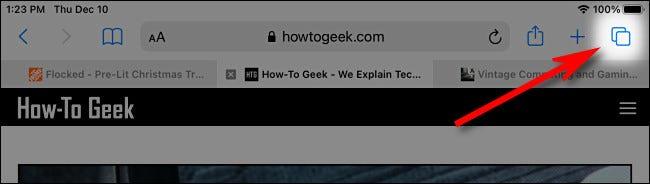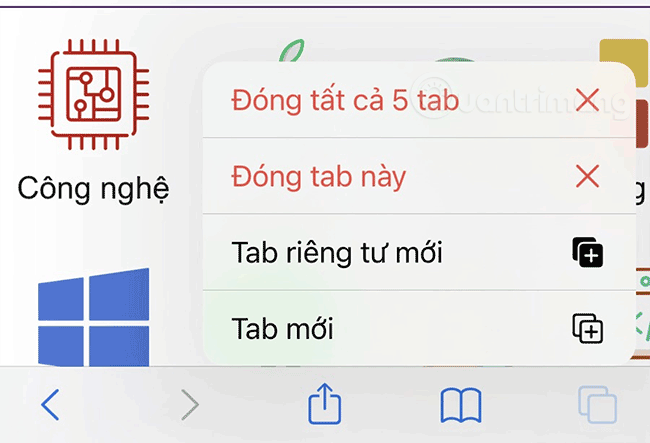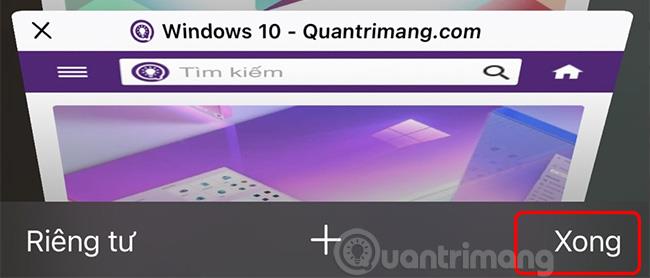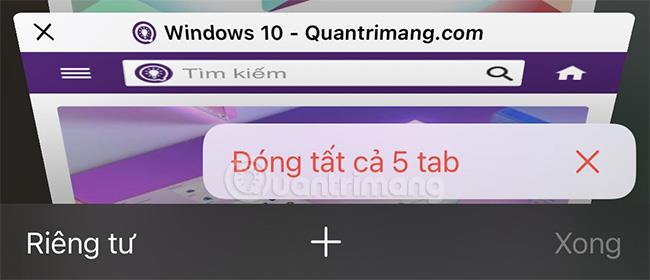Ίσως λόγω συνήθειας ή εργασιακών αναγκών, πολλοί από εμάς συχνά ανοίγουμε δεκάδες διαφορετικές καρτέλες στο πρόγραμμα περιήγησης ιστού των τηλεφώνων και των tablet μας. Οι χρήστες iPhone και iPad δεν αποτελούν εξαίρεση. Εκείνη την εποχή, το χειροκίνητο κλείσιμο κάθε καρτέλας μία προς μία δεν είναι μόνο κουραστική δουλειά αλλά και πολύ χρονοβόρο.
Ευτυχώς, το προεπιλεγμένο πρόγραμμα περιήγησης ιστού σε iPhone και iPad - το Safari - υποστηρίζει μια λειτουργία που επιτρέπει στους χρήστες να κλείνουν όλες τις ανοιχτές καρτέλες στο πρόγραμμα περιήγησης ταυτόχρονα, εν ριπή οφθαλμού. Αυτή η δυνατότητα μπορεί να λειτουργήσει ακόμη και σε λειτουργία ιδιωτικής περιήγησης. Για να το κάνετε, απλά πρέπει να ακολουθήσετε τα παρακάτω βήματα.
Αρχικά, ανοίξτε το πρόγραμμα περιήγησης " Safari " στο iPhone ή το iPad σας.
Σε οποιαδήποτε καρτέλα, κάντε κλικ στο κουμπί για πρόσβαση στην εναλλαγή καρτελών. Αυτό το κουμπί έχει ένα εικονίδιο που μοιάζει με δύο στοιβαγμένα τετράγωνα. Στο iPad, θα το βρείτε στην επάνω δεξιά γωνία της οθόνης. Όσο για το iPhone, αυτό το κουμπί βρίσκεται στην κάτω δεξιά γωνία της οθόνης.
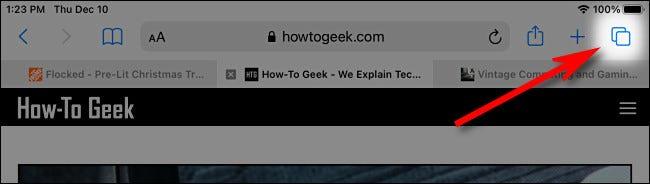

Τοποθετήστε το δάχτυλό σας στο κουμπί πρόσβασης εναλλαγής καρτελών και κρατήστε το για λίγο. Θα εμφανιστεί ένα μενού επιλογών. Επιλέξτε την επιλογή Κλείσιμο όλων... καρτελών, θα υπάρχει μια επιλογή που θα εμφανίζει όλο τον αριθμό των ανοιχτών καρτελών.
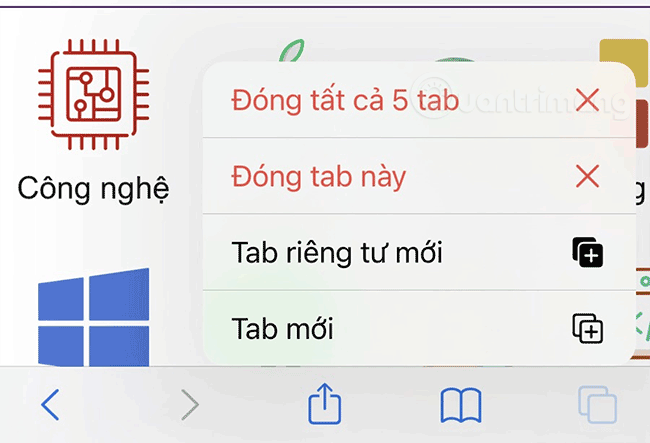
Όταν το Safari σας ζητήσει να επιβεβαιώσετε με ένα άλλο αναδυόμενο παράθυρο, πατήστε ξανά Κλείσιμο όλων των καρτελών . Αμέσως, όλες οι καρτέλες του προγράμματος περιήγησής σας θα κλείσουν.
Πώς να κλείσετε όλες τις καρτέλες του Safari στη διεπαφή εναλλαγής καρτελών
Υπάρχει ένας άλλος τρόπος για να κλείσετε γρήγορα όλες τις ανοιχτές καρτέλες στο Safari σε iPhone και iPad.
Πρώτα, ανοίξτε το « Safari », και μετά πατήστε το κουμπί πρόσβασης εναλλαγής καρτελών (που περιγράφεται παραπάνω) μία φορά.

Στην οθόνη διεπαφής εναλλαγής καρτελών, α��αζητήστε το κουμπί « Τέλος », που βρίσκεται στην επάνω δεξιά γωνία της οθόνης (για iPad) και στην κάτω δεξιά γωνία της οθόνης (στο iPhone).
Πατήστε και κρατήστε πατημένο αυτό το κουμπί « Τέλος » για λίγο μέχρι να εμφανιστεί ένα αναδυόμενο παράθυρο.
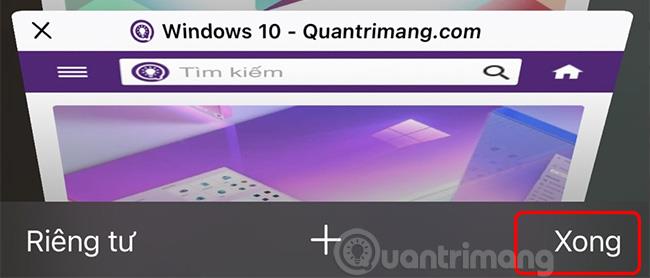
Στο αναδυόμενο παράθυρο, επιλέξτε Κλείσιμο όλων... καρτελών . Ο αριθμός των καρτελών που αναφέρονται θα εξαρτηθεί από τον αριθμό των καρτελών που έχετε ανοιχτές αυτήν τη στιγμή.
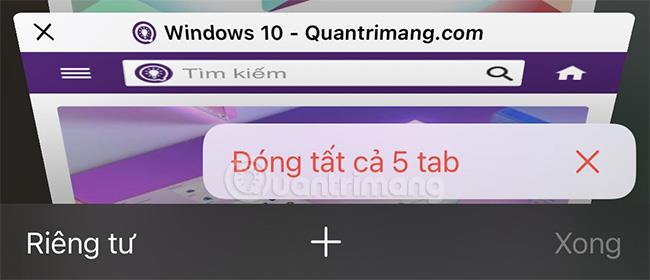
Το Safari θα σας ζητήσει να επιβεβαιώσετε το κλείσιμο όλων των καρτελών με ένα άλλο αναδυόμενο μήνυμα. Κάντε ξανά κλικ στο Κλείσιμο όλων των... καρτελών . Τώρα, όλες οι καρτέλες Safari θα κλείσουν αμέσως. Η ίδια ενέργεια μπορεί να εφαρμοστεί και στη λειτουργία Ιδιωτικής περιήγησης. Αρκετά βολικό!
Πώς να ανοίξετε ξανά καρτέλες που έκλεισαν πρόσφατα
Εάν κατά λάθος κλείσετε όλες τις καρτέλες σας και θέλετε να τις επαναφέρετε, μπορείτε να τις ανακτήσετε μία προς μία, αρκεί να μην βρίσκεστε σε λειτουργία Ιδιωτικής περιήγησης. Απλώς πατήστε το κουμπί εναλλαγής καρτελών και, στη συνέχεια, πατήστε και κρατήστε πατημένο το κουμπί " + " μέχρι να εμφανιστεί η λίστα Πρόσφατα κλειστές καρτέλες . Τώρα, μπορείτε να πατήσετε τις εργασίες που εμφανίζονται στη λίστα για να τις ανοίξετε ξανά.